|
||||||||
|
|
||||||||
マッチングリストを使うと、お客様の希望条件にあった物件の有無と件数や各種未送信の件数、 または最後にメールを送った日付を一度に確認することが出来ます。新しく物件を登録した時など、 定期的にマッチングリストを確認し、お客様にマッチングメールを送りましょう。 ※画面は賃貸版ですが、売買版でも同様の作業になります。
@dreamメインメニュー>「マッチングリスト」をクリックします。 「顧客検索画面」が表示されます。「マッチングリスト作成」をクリックします。  マッチングリストが表示されます。顧客別にマッチしている物件数・最終メール送信日の確認が出来ます。  「第1希望」顧客の第1希望条件に合っている物件数 「部屋止未送信」案内済みの物件で部屋止になっている件数 「成約済未送信」案内済みの物件で成約済になっている件数 ※売買の場合「売り止未送信」案内済みの物件で売り止になっている件数 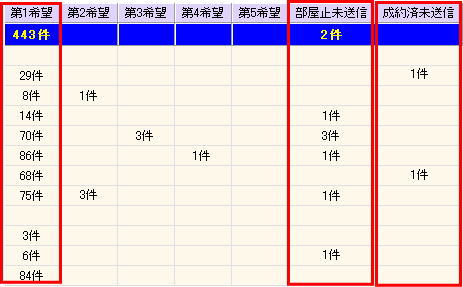 確認後、マッチング画面に移動してメールを送ります。 「チェックをつけると顧客マッチング画面へ移動します」にチェックを入れ、「顧客番号」の上でダブルクリック。 今回は29件も第1希望に合う物件があった加藤清正さんにメールを送ってみることにします。 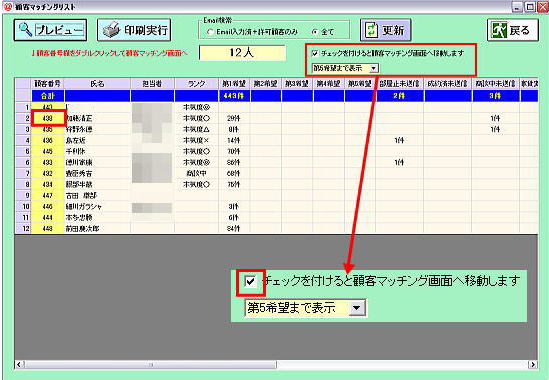 選択した顧客のマッチング画面が表示されます。 案内をしたい物件の送信欄をクリックで「送信」にして、「帯送信」ボタンをクリックします。 今回は第1希望に合う物件から3件、帯送信することにします。3物件を「送信」にしました。 メールが起動するので、通常のマッチングメール同様、内容を確認して送信します。  メールを送ったら「戻る」ボタンからマッチングリスト画面に戻ります。  今回は第1希望に合った物件29件の中から3件を帯送信しました。 「更新」ボタンをクリックすると、情報が更新され、物件数が26件になりました。 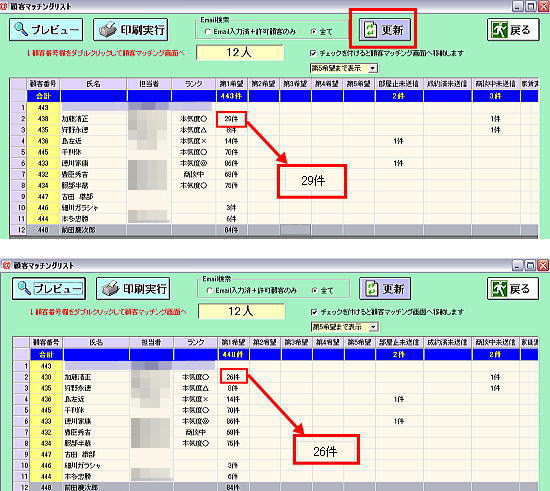 条件に合っている物件があれば次々とご案内のメールを出すようにしましょう。 マッチングリストには新しく登録した物件、または成約済になったなど変動があった物件以外、 あまり多くの数字が残っていないことが理想です |
||||||||
| ▲上へ | ||||||||
| @dream編一覧へ戻る | ||||||||